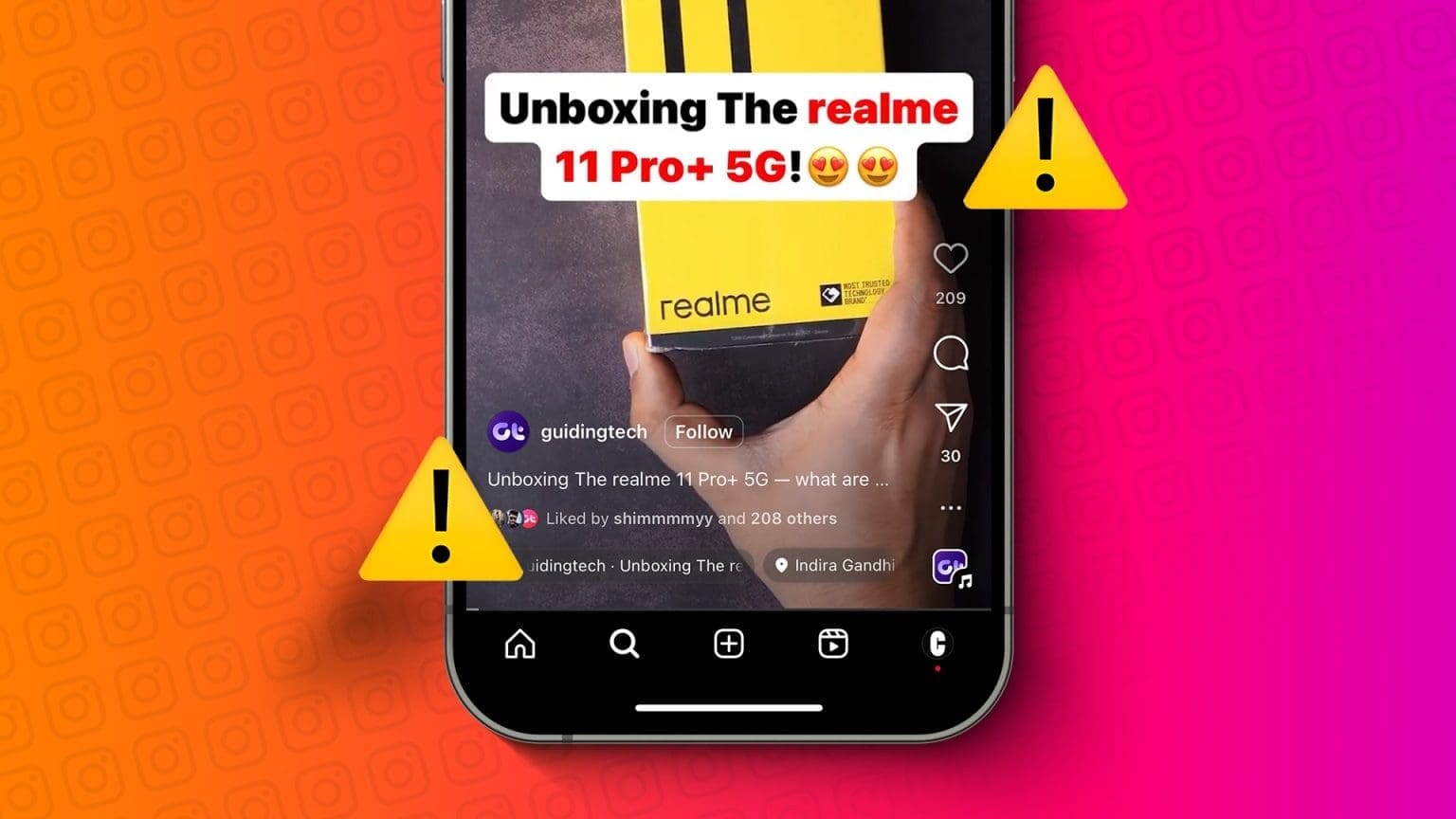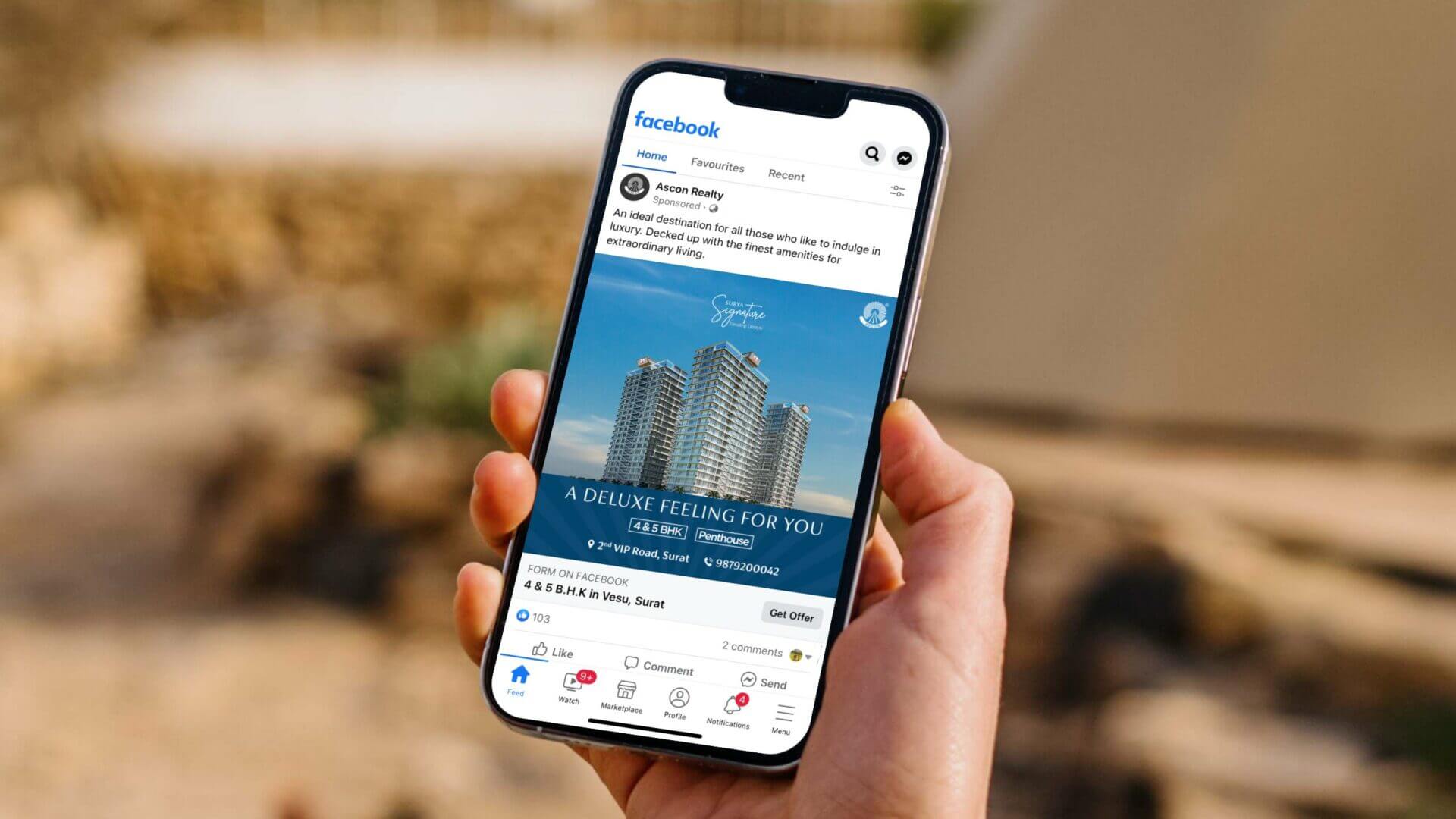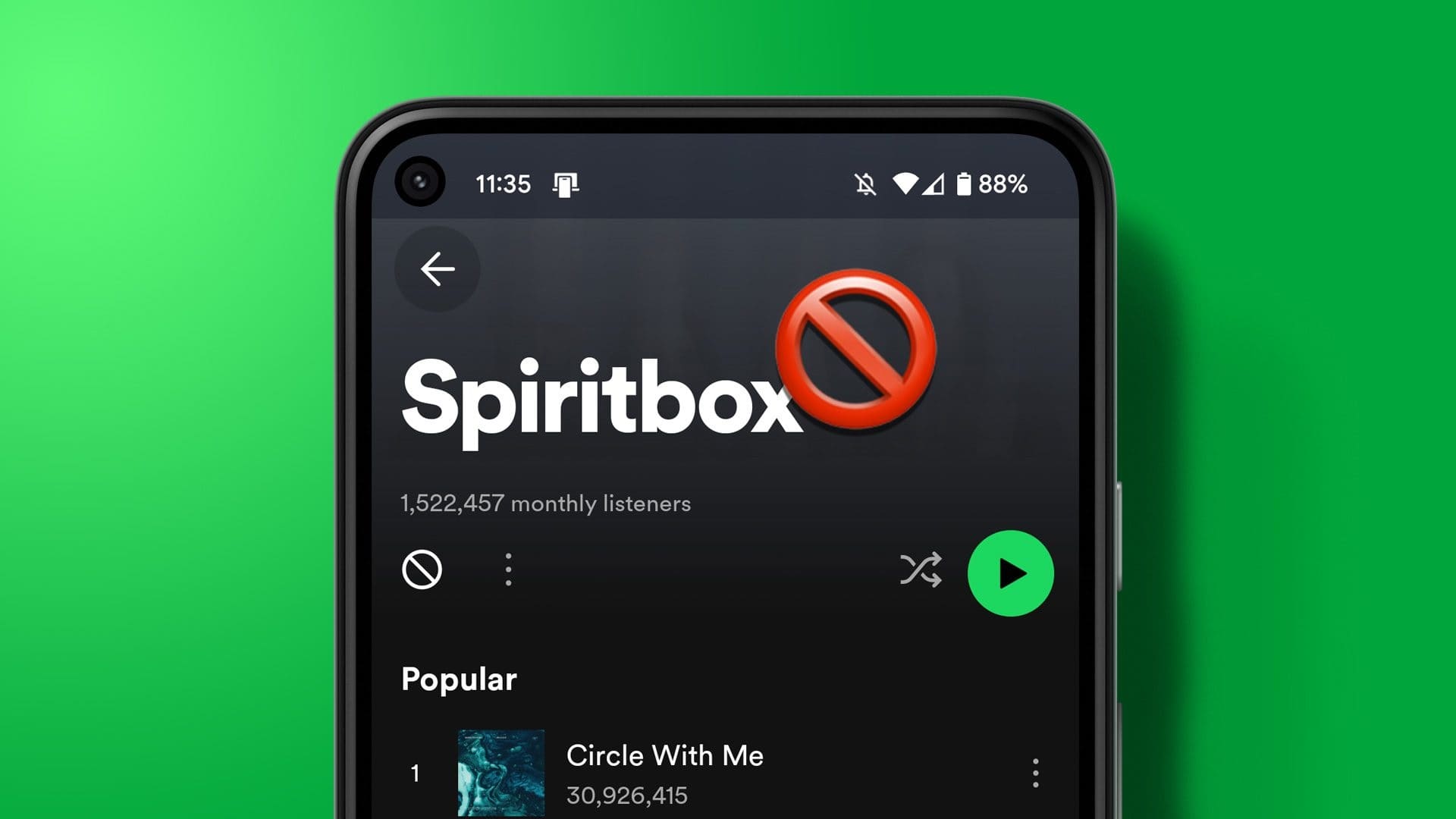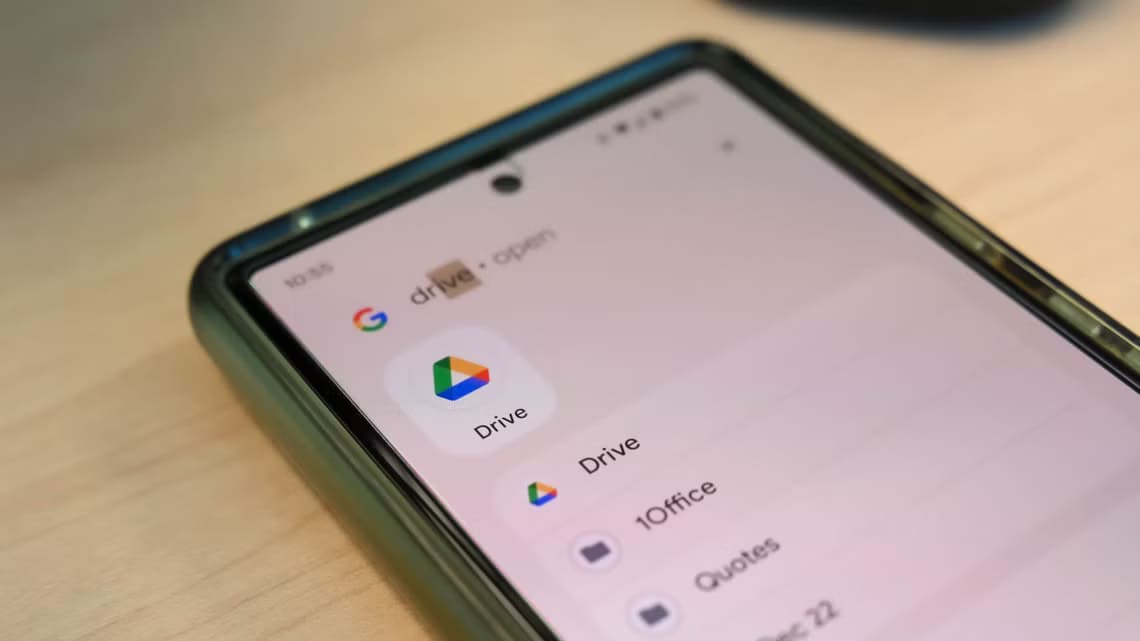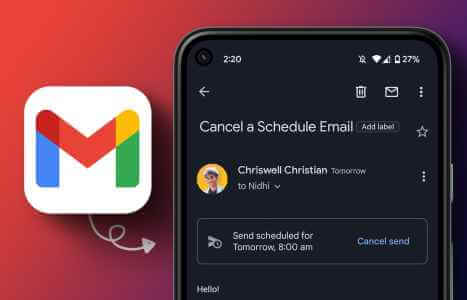Nos últimos anos, os GIFs ganharam popularidade incomparável. Os GIFs estão inevitavelmente em todos os lugares, desde o aplicativo de teclado em seu telefone até os adesivos em suas histórias do Instagram. Mas como você mesmo faz um? Se você possui um smartphone Samsung, está com sorte porque oferece algumas maneiras diferentes de criar esses GIFs animados. Veja como criar um GIF em telefones Samsung.

Esteja você mesmo querendo gravar um GIF ou criar um a partir de um vídeo do YouTube, seu dispositivo Samsung tem todas as opções necessárias para criar e compartilhar GIFs divertidos. Então, sem mais delongas, vamos direto ao que interessa.
1. Crie GIFs com
Se você já tem várias imagens que gostaria de usar em sua animação, pode seguir os passos abaixo para criar rapidamente um GIF a partir delas.
Passo 1: Abra um aplicativo A exibição no seu telefone e selecione As fotos que você gostaria de usar em seu GIF.
Passo 2: Uma vez selecionado, toque em Mais no canto inferior direito e selecione Criar da lista resultante. Em seguida, selecione GIF
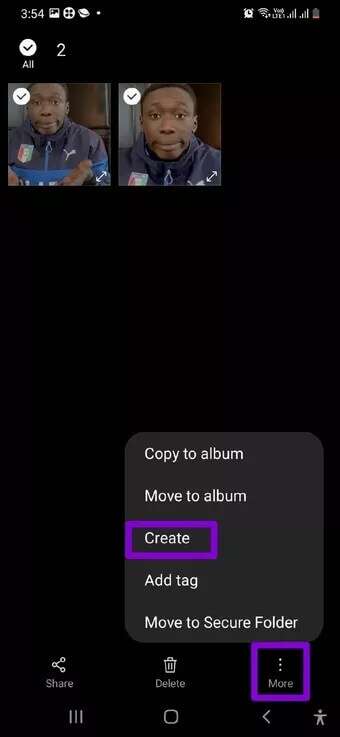
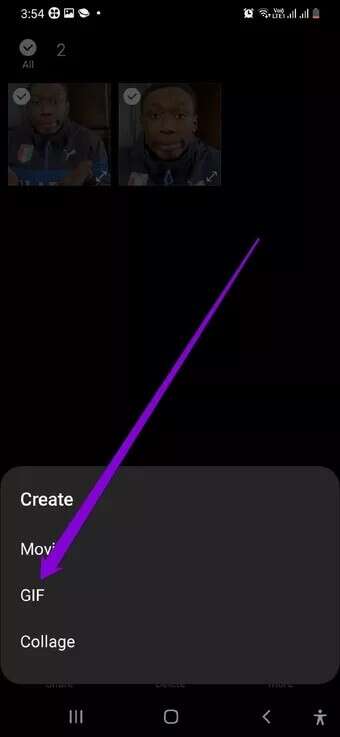
Etapa 3: Depois disso, vá para Ferramentas disponíveis Para ajustar a proporção e a velocidade do GIF. Você também pode Adição أو Remover fotos GIF como achar melhor.
Por fim, pressione Salve .


2. Crie GIF a partir de videoclipes
Assim como as fotos, você também pode criar um GIF a partir de vídeos baixados ou gravados em seu telefone. Veja como.
Passo 1: Inicie um aplicativo A exibição no seu telefone e abra um vídeo que você gostaria de usar. Clique em uma opção reproduzir vídeo Na parte inferior da tela.
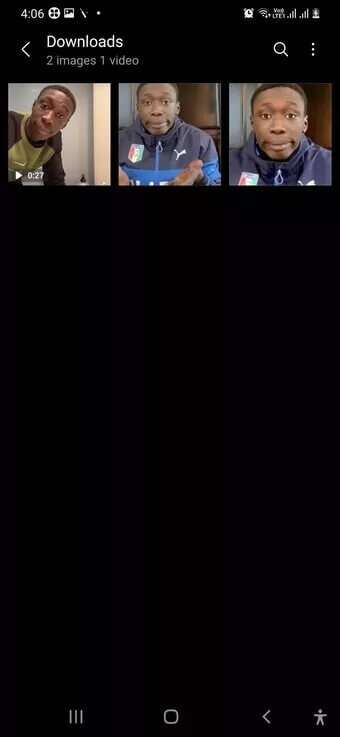
Passo 2: Quando o vídeo começar a ser reproduzido no reprodutor de vídeo padrão da Samsung, um botão GIF aparecerá no canto superior direito da tela. Clique nele para abrir seu vídeo no editor de GIF.
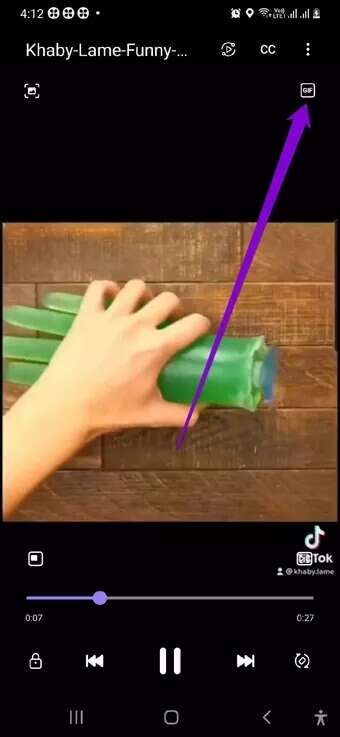
Etapa 3: Aqui você pode Corte o vídeo e selecione a parte que deseja usar em seu GIF. Opcionalmente, você também pode aumentar ou diminuir a velocidade de reprodução do seu GIF clicando na opção 1.0x.


Da mesma forma, você pode clicar no ícone de seta para percorrer Várias opções de reprodução.


Passo 4: Por fim, visualize seu GIF e toque em Salve para armazená-lo em seu telefone.

3. Usando o aplicativo da câmera
Embora os métodos acima exijam que você use fotos e vídeos existentes para criar um GIF, o aplicativo Câmera da Samsung também permite que você aponte e capture facilmente GIFs. Veja como fazer isso.
Passo 1: Corre Aplicativo de câmera no seu telefone e clique no ícone A engrenagem لفتح Configurações No canto superior esquerdo.
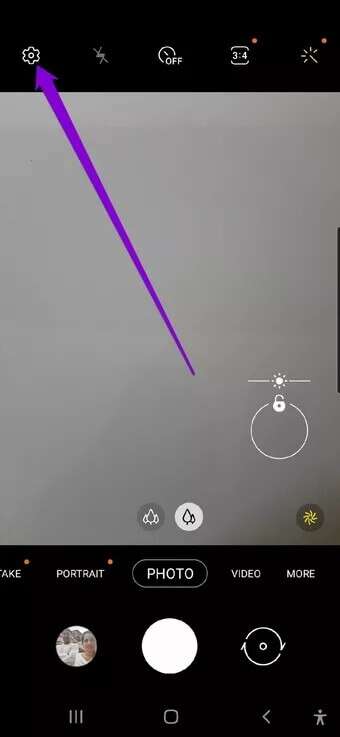
Passo 2: Dentro de As fotos , Vamos para “Deslize o botão do obturador para” E definir Criar GIF Da lista.
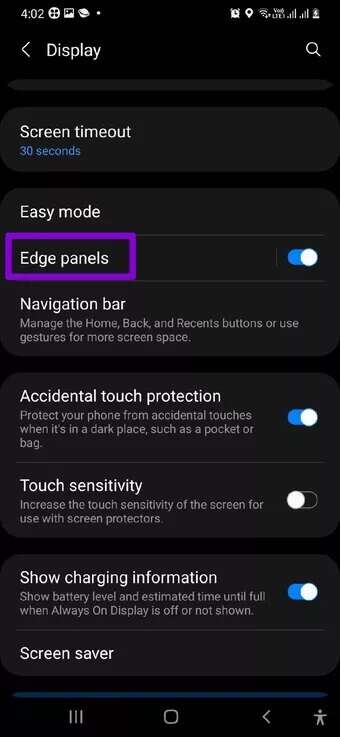
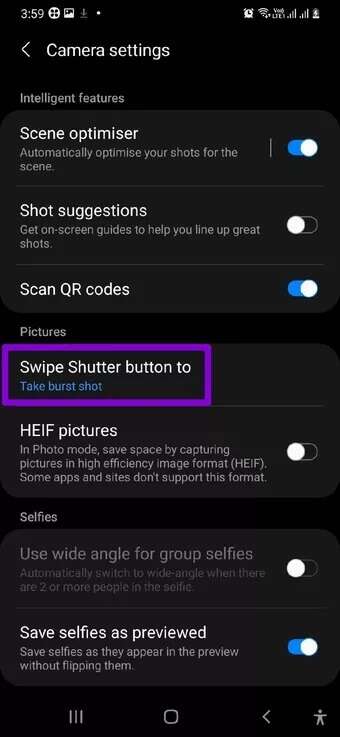
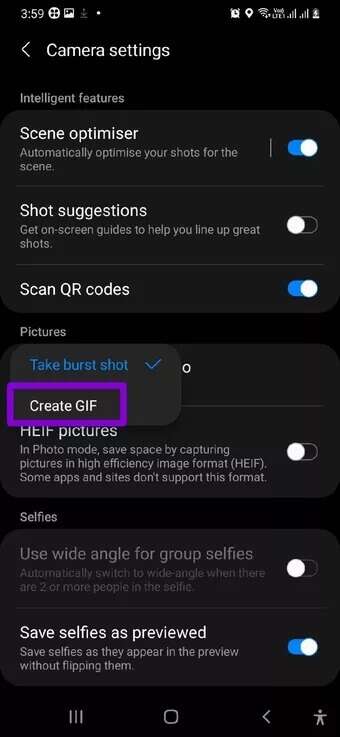
Etapa 3: Volte para mim aplicativo de câmera.
Passo 4: Em seguida, arraste e segure o botão do obturador para gravar seu GIF. Uma vez gravado, solte o botão do obturador.
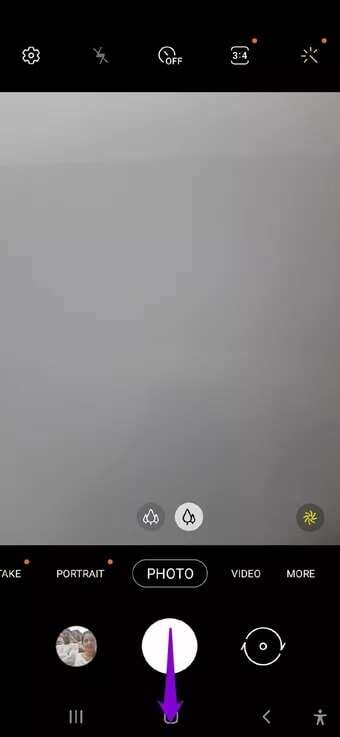

4. Use a SELEÇÃO INTELIGENTE
Smart Select é um recurso encontrado na maioria dos smartphones Samsung que pode ser usado para capturar partes específicas da tela. Além de tirar screenshots de rolagem e extrair texto de imagens, você também pode usar a seleção inteligente para capturar GIFs.
Como o Smart Select só pode ser acessado de Painel Edge da Samsung , você precisará ativá-lo primeiro.
Passo 1: Corre Aplicativo de configurações No seu celular.
Passo 2: Vamos para Configurações do visor E definir painéis de borda.
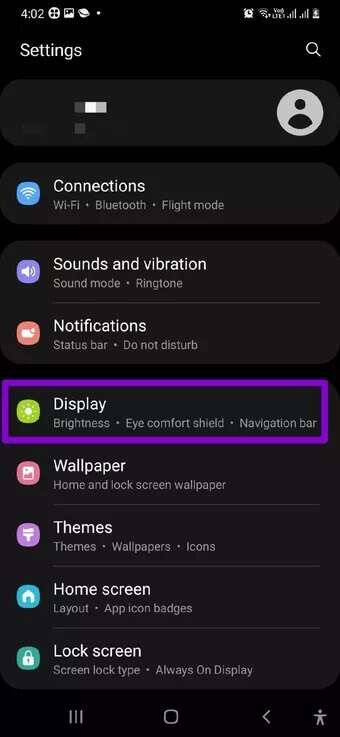
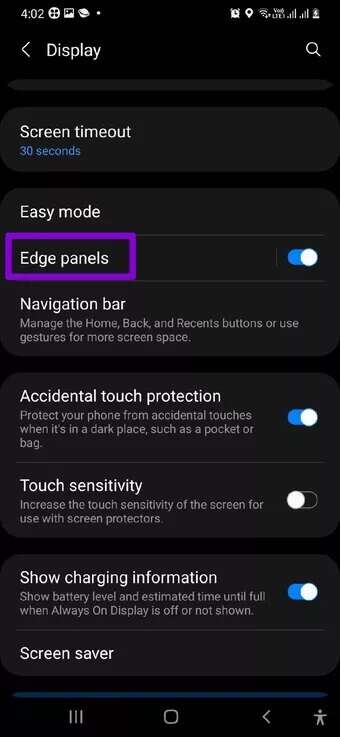
Etapa 3: Ativar Edge Panels Se você ainda não é. Depois disso, vá para pinturas E certifique-se de habilitar Seleção Inteligente.
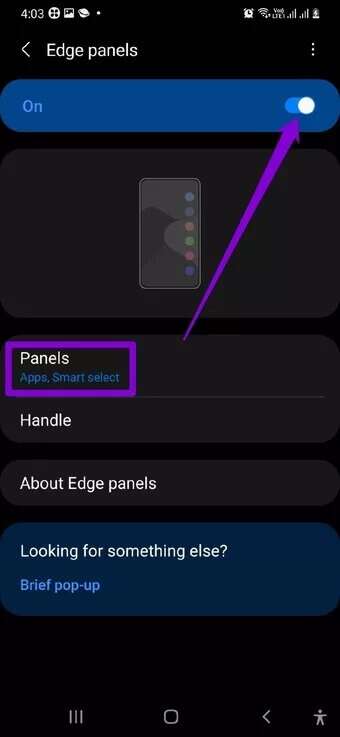
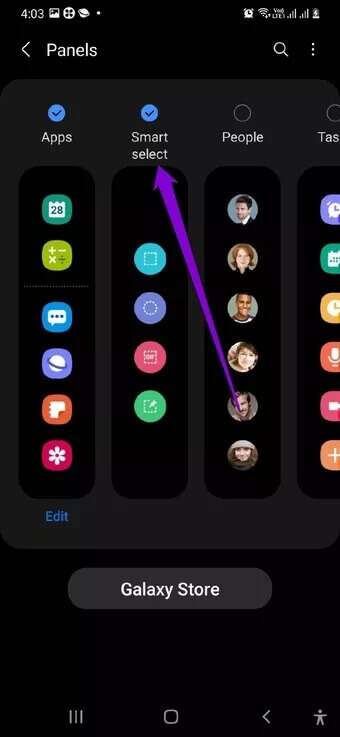
Depois de habilitar a seleção inteligente no painel Edge, você está pronto para capturar seu GIF.
Depois de encontrar algo que gostaria de capturar como GIF, saiba como usar o Smart Select no Samsung para capturar um GIF.
Passo 1: Arraste e desbloqueie placa de borda.
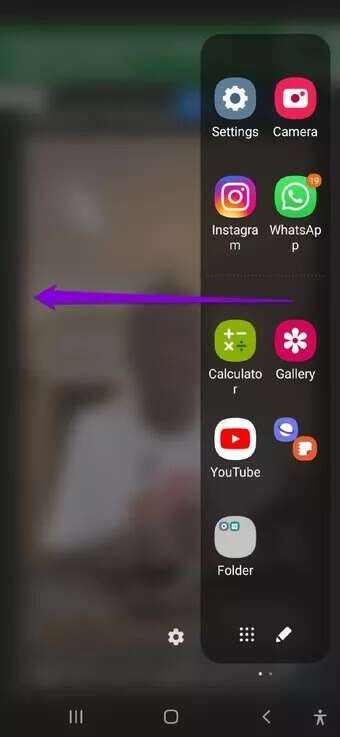
Passo 2: Deslize da direita para a esquerda para navegar até o painel Seleção inteligente. Em seguida, selecione uma opção animação.
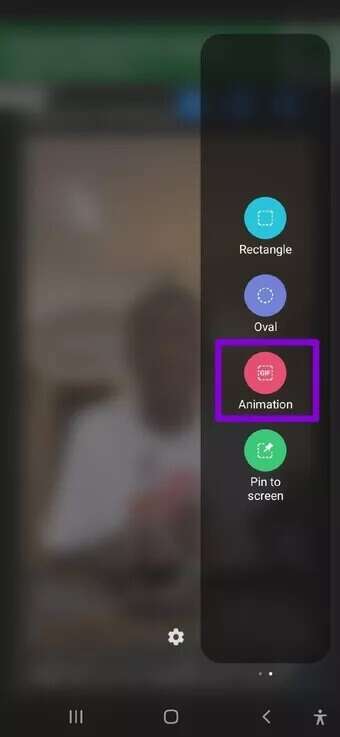
Etapa 3: Ajuste o quadro ao redor para selecionar a parte da tela que deseja capturar. Você também pode mudar qualidade de gravação usando o menu suspenso.
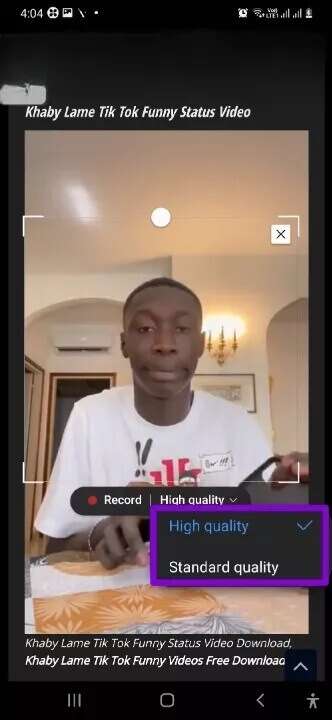
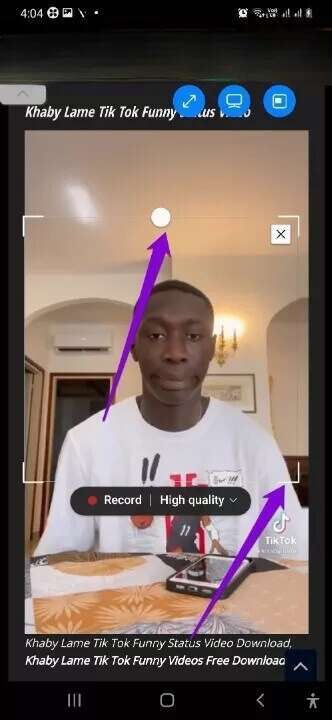
Passo 4: Por fim, pressione Botão de gravação para começar a gravar seu GIF. Clique em Parar Uma vez que você o registrou.
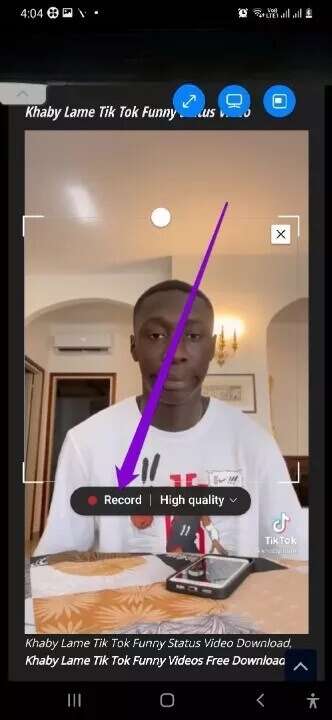

Depois de registrado, você pode editar, compartilhar ou salvar seu GIF.
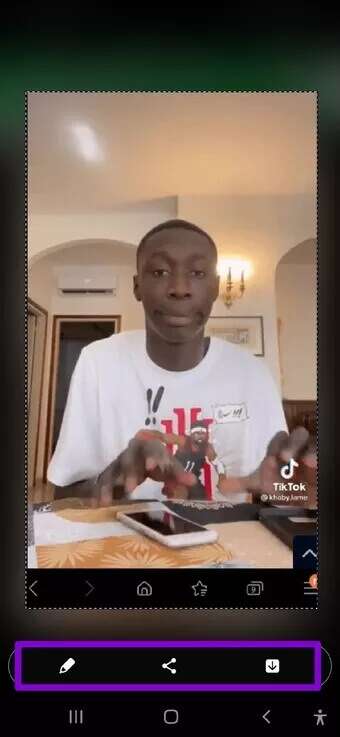
Criar e compartilhar
Embora você possa facilmente pegar o GIF que deseja da Internet, há algo nele Crie uma imagem GIF em telefones Samsung sozinho e compartilhe-o. Então, da próxima vez que você quiser brincar com um amigo ou expressar seu humor, tente compartilhar um GIF personalizado.